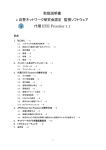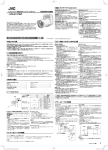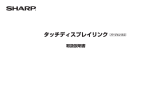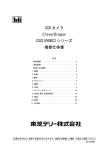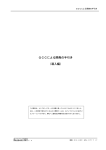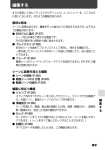Download VN-D2
Transcript
ネットワークデコーダー VN-D2 取扱説明書(設定編) LST0970-001B はじめに 準備 設定・操作 その他 はじめに 特長 VN-D2 はパソコンを使わずに、ネットワークカメラの画像を 分割表示するデコーダーユニットです。 䡵 SXGA 映像出力により、モニターサイズを選択可能 䡵 固定表示のモニタリング用途に最適 䡵 コンパクト設計 ラックへの組込み設置が可能です。 䡵 PC レスによる高速起動、安定運用を実現 䡵 1 画面表示、4 画面表示、16 画面表示、シーケンシャ ル表示が可能 䡵 JPEG VGA 120fps 表示 䡵 JPEG/MPEG-4 のマルチキャストに対応 䡵 マルチプロトコル対応により、他社カメラの同時分 割表示が可能 異なるメーカーのカメラ(最大16台まで)を同時表示でき、 今までにない柔軟なシステム構築が可能です。 (対応カメラにつきましては別途お問い合わせください。) この取扱説明書の見かた 䡵 本文中の記号の見かた ご注意 : 操作上の注意が書かれています。 メモ : 機能や使用上の制限など、参考になる内容 が書かれています。 A : 参考ページや参照項目を示しています。 䡵 本書記載内容について ● 本書の著作権は弊社に帰属します。本書の一部、または 全部を弊社に無断で転載、複製などを行うことは禁じら れています。 ● 本書に記載されている他社製品名は、一般に各社の商標、 または登録商標です。本書では、™、姞、姝 などのマーク は省略してあります。 ● 本書に記載されたデザイン、仕様、その他の内容につい ては、改善のため予告なく変更することがあります。 2 はじめに 準備 正しくお使いいただくための ご注意 設定・操作 その他 移動について 䡵 移動するときは接続コード類をはずす 移動するときは、電源を切り、必ず電源プラグをコンセント から抜いてください。 コードが傷つき、火災や感電の原因となることがあります。 保管および使用場所 䡵 次のような場所に置かない 誤作動の原因になります。 ● 許容動作温度(0 ℃∼ 40 ℃)範囲外の暑いところや寒い ところ ● 許容動作湿度(20%RH ∼ 80%RH)範囲外の湿気の多い ところや少ないところ ● 変圧器やモータなど強い磁気を発生する機器の近く ● トランシーバーや携帯電話など電波を発生する機器の近く ● ほこりや砂の多いところ ● 窓ぎわなど水滴の発生しやすいところ ● 放射線や X 線、および塩害や腐食性ガスの発生するところ ● 調理台の近くなど油煙や湯気のあたる場所 ● 振動の激しいところや不安定なところ 䡵 直射日光のあたる車の中や暖房機の近くに長時間放置しな いでください。 䡵 砂浜など、砂ぼこりが多い場所でご使用になるときには、 内部に砂などが入らないよう、十分注意してください。 お手入れについて 䡵 お手入れは、電源を切ってから行なってください。 䡵 本機清掃時は外装キャビネット部はやわらかい布でふいてく ださい。シンナーやベンジンなどではふかないでください。表 面がとけたり、くもったりします。よごれがひどいときは、中 性洗剤を水でうすめてふき、あとでからぶきをしてください。 省エネについて 䡵 長時間使用しないときは、安全および節電のため、電源プ ラグを抜いてください。 電源コードについて 䡵 付属の AC アダプターは本機以外の機器で使わない 取り扱いについて 䡵 機器を重ねて使用しない お互いの熱やノイズの影響で誤動作したり故障したり、火災 の原因となることがあります。 䡵 本機の上部に水の入ったもの(花瓶、植木鉢、コップ、化 粧品、薬品など)を置かない 機器の内部に水が入ると、火災や感電の原因となります。 䡵 電源コードの上に重いものを乗せたり、コードを本機の下 敷きにしたりしない コードが傷ついて、火災・感電の原因となります。 䡵 AC アダプターは、本機に付属のものを必ず使用する 電圧の異なるものを使用すると、火災や感電の原因となります。 䡵 内部に物を入れない 通風孔などから、金属類や燃えやすいものなどを入れると火 災や感電の原因となります。 3 はじめに 準備 設定・操作 その他 各部の名称 䡵 前面 䡵 背面 A B C DE F G NETWORK DECODER VN-D2 DC IN 12V POWER A [POWER] 電源表示灯 B 電源スイッチ 10BASE-T/ 100BASE-TX DVI-I C ケーブルクランプおよびネジ AC アダプターのケーブルを本機に固定します。 ( A [ 取扱説明書(設置編)]) D [DC IN 12V] 電源入力端子 E メンテナンスボタン サービス用です。使用しないでください。 F [10BASE-T/100BASE-TX]LAN 端子 G [DVI-I] 外部映像出力端子 4 はじめに 準備 設定・操作 その他 準備 設定の流れ \ システム構成図の作成(A 6 ページ) (A [ 取扱説明書(設置編)] 冊子 ) システム構成例を参考にシステム構成図を作成し、 システムを構成します。 1 4 2 ネットワークの要件 3 Step1 次の手順で設定します。 使用されるネットワークカメラの設定は、各カメラの [ 取扱説 明書 ] に従いあらかじめ設定してください。 ネットワークカメラ設定時の注意事項 ● ネットワークカメラのカメラ名称の設定の際、本機の仕様 上、文字数が制限されます。 [ モニターへの表示設定 ] (A 10 ページ ) ● 本機は DHCP 機能に対応していません。各カメラの IP アド レス設定時はご注意ください。 ● 各カメラの JPEG 画像の解像度は、 QuadVGA(1280 × 960)、 VGA(640 × 480)、または QVGA(320 × 240) に設定してく ださい。また、本機の仕様上、JPEG データのサイズが制 限されます。データサイズが 128 kB を超えないよう画質な どを設定してください。 ● 各カメラの MPEG-4 画像の解像度は VGA(640 × 480)、また は QVGA(320 × 240) に設定してください。 1 4 2 T システム構成図を作成し、それに従って設定を行うことをおすすめ します。IP アドレスやパスワードに誤りがあると、モニターに映像 が表示されない、カメラの設定ができないなどの不具合が生じる場 合があります。 K Step2 カメラのネットワーク設定 (A 使用カメラの [ 取扱説明書 ]) 接続するカメラの [ 取扱説明書 ] に従って、IP アド レス、パスワードなどの設定を行います。 K VN-D2 Setup Tool のインストール (A [ 取扱説明書(設置編)] 冊子 ) 添付の CD-ROM をパソコンの CD-ROM ドライブに 入れ、VN-D2 Setup Tool をインストールします。 1 ネットワーク帯域 本機が受信するデータ量に対して十分なネットワーク帯域を 確保してください。十分なネットワーク帯域が確保されてい ない場合、カメラ映像のフレームレートが低下したり、場合 によっては映像が途切れてしまうことがあります。 以下に、本機が受信するデータ量のめやすを示します。 表示画面 データ量 1 画面表示 4 画面表示 16 画面表示 約 5.8 Mbps 約 23.0 Mbps 約 30.7 Mbps T 1 枚あたりの JPEG ファイルサイズを、VGA で 24 kB、QVGA で 12 kB として計算 4 2 3 Step3 1 4 2 K Step4 VN-D2 のネットワーク設定(A 9 ページ) VN-D2 Setup Tool を起動し、VN-D2 のネットワーク 設定を行います。 K Step5 ネットワーク遅延 ネットワーク遅延が大きい環境では、フレームレートが低下 するまたは画像を表示できない場合があります。 ネットワークパケットロス カメラの接続情報・表示設定 ( A 10 ∼ 11 ページ ) VN-D2 Setup Tool で、カメラの接続情報・表示設定 などを行います。 K Step7 T 1 秒あたり 1 画面表示、4 画面表示では 30 フレーム、16 画面表示では 20 フレーム受信したとして計算 T 1 画面表示、 4 画面表示では VGA の解像度、16 画面表示では QVGA の 解像度で受信したとして計算 ネットワークパケットロスが多い環境では、フレームレート が低下するまたは画像を表示できない場合があります。 マルチキャスト 設定を VN-D2 へ送信 設定内容を VN-D2 に送信し、設定完了です。 マルチキャストを利用する場合は、IGMPv2 準拠のネット ワークでご使用ください。 5 はじめに 準備 設定・操作 その他 システム構成図作成用シート システム構成図の表です。システム構成例 (A [ 取扱説明書(設置編)]( 冊子 )) を参考にシステム構成図を作成し、それに従って設定を行うことをおすすめします。 必要に応じてプリントアウトしてご使用ください。 䡵 パソコン(設定用) IP アドレス : . . . 䡵 VN-D2 IP アドレス : . . . サブネットマスク : . . . 䡵 ネットワークカメラ カメラ番号 カメラ名 モデル名 IP アドレス ログイン ID パスワード 1 2 3 4 5 6 7 8 9 10 11 12 13 14 15 16 6 はじめに 準備 設定・操作 その他 システム接続例 ご注意 : ● 接続は使用機器の電源を切ってから行い、すべての接続が終了してから電源を入れてください。 䡵 カメラ 16 台以下の小規模システム(イメージ) スイッチングハブ 䡵 カメラ 16 台以上の大規模システム(イメージ) ネットワークカメラ スイッチングハブ スイッチングハブ ネットワークカメラ モニター モニター VN-D2 VN-D2 構内ネットワーク スイッチングハブ ネットワークカメラ 設定用パソコン T 設定時のみ使用 ご注意 : ● 記載のシステム接続例は参考であり、そのシステムでの動作を保証するものではありません。 ● 本機を使用したシステムを導入する場合には事前に十分なシステム設計を行う必要があります。 7 はじめに 準備 設定・操作 その他 設定・操作 VN-D2 Setup Tool 設定 メニュー VN-D2 Setup Tool の起動 1 下記のどちらかの方法で VN-D2 Setup Tool を起動する VN-D2 Setup Tool 設定メニューについて VN-D2 Setup Tool の終了 A B C D ● デスクトップの VN-D2 Setup Tool アイコンをダブルク リックする。 ● [スタート]−[すべてのプログラム]−[VN-D2 Setup Tool]− [VN-D2 Setup Tool] をクリックする。 クリック クリック VN-D2 Setup Tool のアンインストール 1 [スタート ] −[ コントロールパネル] −[プログラムの追加と 削除 ] の順にクリック A [ ネットワーク設定 ](A 9 ページ) VN-D2 のネットワーク設定を行います。 2 [ 現在インストールされているプログラム ] の一覧から [VN-D2 Setup Tool] を選択する 3 [ 変更と削除 ] をクリック B [ 表示設定 ] ( A 10 ∼ 11 ページ ) モニターへの表示設定、カメラの接続情報の設定などを行い ます。 C [ 動作状況 ] 動作状況が表示されます。 最新の情報を表示させたい場合は、[ 更新 ] ボタンをクリック します。 D [ 機器情報 ](A 14 ページ) 機器情報が表示されます。 8 はじめに 準備 設定・操作 その他 設定・操作 VN-D2 のネットワーク設定 4 変更する IP アドレスを選択し、[ 基本設定 ] をクリック VN-D2 のパスワードを変更する 1 ネットワーク設定の手順1∼手順 5 でパスワード設定画面 クリック VN-D2 Setup Tool がインストールされているパソコンと VND2 が正しく通信するために、VN-D2 の IP アドレスを設定す る必要があります。 VN-D2 Setup Tool を起動し、あらかじめ用意したシステム構 成図に従って、VN-D2 の IP アドレスを設定します。 2 新しいパスワードを入力し、[ 設定 ] をクリック 5 VN-D2 のユーザー名とパスワードを入力する メモ : ● VN-D2 の工場出荷時の IP アドレスは 192.168.0.10 です。 クリック ご注意 : ● 設定用パソコンと本機のネットワークアドレスを同じに設 定しておかないと通信できません。 例) 設定用パソコンの IP アドレス : 192.168.0.200 (サブネットマスク 本機の IP アドレス (サブネットマスク をひらく(左記参照) ユーザー名:admin パスワード:jvc (工場出荷時) クリック クリック 6 IP アドレス、サブネットマスク、デフォルトゲートウェイ の変更を行い [ 設定 ] をクリック : 255.255.255.0) : 192.168.0.10 ご注意 : ● パスワードは、忘れないよう十分な管理を行なってください。 ● もしパスワードを忘れてしまった場合は、ビクターサービ ス窓口にお問い合わせください。 : 255.255.255.0) クリック クリック VN-D2 の IP アドレスを設定する 1 VN-D2 Setup Tool を起動する(A 8 ページ) 2 ネットワーク設定画面を表示させる VN-D2 の ID を設定する 7 VN-D2 を再起動する 1 デコーダー ID(VN-D2 本体の名称)を記入し、[ 設定 ] をク リック モニター上に下記の表示が出ます。VN-D2 の電源を切り、再 度電源を入れ、再起動します。 クリック クリック 3 [ 検索 ] をクリック 設定しました 設定は再起動時に適用されます。今すぐ再起動してください クリック クリック 9 はじめに 準備 設定・操作 その他 設定・操作 3 [ 新規作成 ] をクリックし、表示設定を行う モニターへの表示設定 モニターにカメラの映像をどのように表示するかを設定します。 各項目のプルダウンメニューから設定値を選択してください。 モニターにカメラの映像をどのように表示するかを設定しま す。 クリック 1 VN-D2 Setup Tool を起動する(A 8 ページ) 2 [ 表示設定 ] 画面を表示させる A C E B D 項目 クリック A [ 初期表示画面 ] クリック 内容 モニター画面への表示を設定します。 設定値 : [1 画面、1 画面シーケンシャル、 4 画面、4 画面シーケンシャル、 16 画面] [ モニター表示について ] (A 13 ページ ) [ シーケンシャル ] (A 13 ページ ) B [ 初期表示カメラ ] はじめに表示するカメラのカメラ番号を選 択します。 設定値 :[1 ∼ 16] C [ シーケンシャル ] シーケンシャル表示する場合の画面表示の 切換時間を設定します。 シーケンシャル表示するかどうかは、 A[ 初期表示画面 ] 項目で設定します。 設定値 :[3 秒∼ 20 秒] D [ カメラ名表示 ] モニター画面上に表示するカメラ名のサイ ズを設定します。 AOFFB を選択した場合、モニター画面上に カメラ名は表示されません。 設定値:[ 大きい、小さい、OFF] E [ カメラ名配置 ] モニター画面上に表示するカメラ名の表示 位置を設定します。 設定値:[ 左揃え、中央揃え、右揃え] 4 続けてカメラの接続情報の設定を行う ( A 11 ページ [ 接続カメラの情報を登録する ]) 10 はじめに 準備 接続カメラの情報を登録する 設定・操作 項目 A [ カメラ名 ] 内容 3 設定が完了したら、VN-D2 に情報を送信する モニター画面上に表示されるカメラ名を入力し ます。[ 初期表示画面 ] と [ カメラ名表示 ] の設 定(A 10 ページ)によって、下記の文字制限 があります。 ● 1 画面 /4 画面 /16 画面(小さい文字)時: 半角 30 文字、全角 15 文字 接続されているカメラの情報を設定します。 クリック ● 16 画面(大きい文字)時: 登録した半角 30 文字、全角 15 文字のうち、 半角の場合左から 18 文字まで、全角の場合 左から 9 文字までが表示可能 1 下記のどちらかの方法でカメラを選択する ● カメラを選択し、ダブルクリック ● カメラを選択し、[ 編集 ] をクリック その他 クリック B [カメラモデル名] 接続カメラの機種をプルダウンメニューから選択 します。 C [ 映像取得方式 ] 映像取得方式をプルダウンメニューから選択します。 4 VN-D2 の ID とパスワードを入力する(初回起動時のみ) 選択肢はカメラモデルによって変わります。 D [ 映像アドレス ] カメラの IP アドレスとポート番号を入力します。 E [ ログイン ID] カメラのログイン ID を入力します。映像表示お よびカメラ操作権限のあるユーザの ID を入力し てください。管理者権限の ID を推奨します。 (文字数制限:半角 15 文字) ダブルクリック メモ : ● 本機は最大 16 台のカメラ映像が表示できます。各カメラに は1∼ 16 のカメラ番号が付けられます。 各カメラを選択し、それぞれカメラの情報を入力してくだ さい。表示するカメラの台数が 16 台より少ないとき、カ メラ番号に欠番がでます。欠番となるカメラ番号の [ カメ ラモデル名 ] は AUNKNOWN_CAMB に設定してください。 任意のカメラ番号を欠番にすることができます。 F [ パスワード ] カメラのパスワードを入力します。E で入力した ログイン ID に対するパスワードです。 (文字数制限:半角 15 文字) G [ パスワード 確認のため、再度 F と同じパスワードを入力し ます。(文字数制限:半角 15 文字) (確認)] クリック ユーザー名:admin パスワード:jvc (工場出荷時) クリック H [ 画像取得間隔 ] 画像取得する間隔を設定します。 設定値は、A0B ∼ A10B です。値が小さいほど表 示映像のフレームレートが高くなります。実際の フレームレートは、カメラ性能やネットワーク環 境に依存します。 工場出荷値は A4B です。通常は変更する必要はあ りません。この設定は JPEG のユニキャスト時の み有効です。 2 各カメラの情報を設定する I [シーケンシャル] シーケンシャル動作に参加するかしないかを設定 A J [ 有効 / 無効 ] カメラの順番を入れ換える 順番を変更したいカメラを選択し、[ ↑上へ ]、[ ↓下へ ] ボタ ンで任意の場所へ移動できます。 します。[ シーケンシャル ] (A 13 ページ ) B C D E F G H I J カメラの設定を有効にするかしないかを設定しま す。無効に設定した場合、カメラの映像は表示さ れません。 11 はじめに 準備 表示設定の保存と読み出し 設定・操作 その他 ファイルから読み出す 1 ファイルをひらく 表示設定、カメラの情報設定をファイルに保存・読み出すこ とができます。 本機を初期化した場合などに、容易に設定を復元できます。 また、使用する時間帯によって表示設定を変えたい場合など、 ファイルをいくつか用意しておくと便利です。 クリック メモ : ● 機器情報 (VN-D2 の IP アドレスなど)とパスワードは保存され ません。機器情報を含めてバックアップをとる場合は、 [VN-D2 の機器情報について ] (A 14 ページ ) をご覧ください。 クリック ファイルに保存する 1 ファイルに保存する クリック 2 名前を付けて保存する クリック クリック 12 はじめに 準備 モニター表示について 設定・操作 その他 メモ : ● [ 初期表示カメラ ] の設定によって、表示される画面構成がか わります。( A 10 ページ [ 初期表示カメラ ]) [ 初期表示カメラ ] モニター表示 䡵 1 画面表示 モニター表示 1, 2, 3, 4 1 3 2 4 9, 10, 11, 12 9 11 10 12 5, 6, 7, 8 5 7 6 8 13, 14, 15, 16 13 15 14 16 表示画面とカメラ名の表示 表示画面、カメラ名の表示サイズと表示位置は表示設定で設 定します。(A 10 ページ) [ 初期表示カメラ ] 䡵 16 画面表示 カメラ名表示部:[ カメラ名配置 ](A 10 ページ)で A 左揃え B A 中央揃え B、A 右揃え B から選択。 A 大きい B カメラ1 A 小さい B 䡵 1 画面シーケンシャル CAM 02 CAM 03 カメラ名は各画面の上部に表示されます。 表示位置は [ カメラ名配置 ](A 10 ページ)で A 左揃え B、 A 中央揃え B、A 右揃え B から選択します。 CAM 01 CAM 02 CAM 03 CAM 04 [ カメラ名表示 ](A 10 ページ) CAM 05 CAM 06 CAM 07 CAM 08 A 大きい B カメラ1 (1280 x 960) すべてのカメラを順番に一定時間間隔で切り換えて表示します。 シーケンシャルには A1 画面シーケンシャル B、A4 画面シーケ ンシャル B があります。 表示する時間は表示設定の [ シーケンシャル ] 項目で設定しま (A 10 ページ) す。 CAM 01 [ カメラ名表示 ](A 10 ページ) CAM 01 シーケンシャル CAM 16 CAM 04 䡵 4 画面シーケンシャル CAM 09 CAM 10 CAM 11 CAM 12 CAM 13 CAM 14 CAM 15 CAM 16 䡵 4 画面表示 (320 x 240) カメラ名表示部:[ カメラ名配置 ](A 10 ページ)で A 左揃え B、 A 中央揃え B、A 右揃え B から選択。 CAM 01 CAM 02 CAM 03 CAM 04 CAM 01 CAM 02 CAM 05 CAM 06 CAM 03 CAM 04 CAM 07 CAM 08 CAM 13 CAM 14 CAM 09 CAM 10 CAM 15 CAM 16 CAM 11 CAM 12 A 小さい B カメラ1 [ カメラ名表示 ](A 10 ページ) A 大きい B カメラ1 A 小さい B カメラ1 (640 x 480) メモ : ● カメラ情報設定時に、[シーケンシャル]項目をA不参加Bに設 定したカメラはシーケンシャル時、モニター上に表示され ません。(A 11 ページ) 13 はじめに 準備 VN-D2 の機器情報について VN-D2 のバージョン、IP アドレス、サブネットマスク、デ フォルトゲートウェイなどの機器情報、および現在の表示設 定などが表示されます。 [ ファイルに保存 ] から、すべての情報をバックアップ、 [ 保存データの送信 ] からバックアップしたデータを VN-D2 に 書き込むことができます。 設定・操作 その他 機器情報をファイルに保存する 保存した機器情報を VN-D2 に送信する 機器情報、表示設定、カメラの情報設定などすべての情報を ファイルに保存することができます。 VN-D2 が故障した場合などに、容易にすべての設定を復元す ることができます。 ファイルに保存した機器情報を VN-D2 に書き込むことができ ます。 1 [ 機器情報 ] 画面から [ 保存データの送信 ] をクリック 1 ファイルに保存する メモ : ● パスワードは保存されません。 クリック 機器情報を確認する 1 [ 機器情報 ] 画面をひらく クリック VN-D2 Setup Tool 設定メニューで [ 機器情報 ] をクリックします。 クリック クリック 2 送信するファイルを選択する 2 名前を付けて保存する クリック クリック クリック クリック クリック クリック 14 はじめに 準備 VN-D2 の Camera Name Editor の使いかた 設定・操作 その他 4 変更するカメラ名を選択する 登録されているカメラ名の中からを変更するカメラ名をえら び、ダブルクリックします。 添付のソフトウェア(Camera Name Editor)を使い、カメラ 名を変更して登録できます。 6 カメラ名の変更を確定する 変更後のカメラ名を確認し、[ 設定 ] をクリックします。 ダブルクリック 1 Camera Name Editor を起動する [ スタート ] − [ すべてのプログラム ] − [VN-D2 Setup Tool] − [VN-D2 Camera Name Editor] をクリックします。 (起動と同時にネットワーク上に接続されている VN-D2 の自 動検索がはじまります。) クリック 2 カメラ名を変更する VN-D2(デコーダー)を選択する [ デコーダー選択 ] のプルダウンメニューからカメラ名を変更 する VN-D2 をえらび、クリックします。 5 カメラ名を入力し、[OK] をクリック クリック クリック クリック クリック 3 VN-D2 のユーザー名とパスワードを入力する クリック ユーザー名:admin パスワード:jvc (工場出荷時) 15 はじめに 準備 設定・操作 その他 その他 対応画像 添付物・付属品 画像サイズ 消費電力 : 1280 × 960 4 画面表示 : VGA(640 × 480) 連結金具 1 : QVGA(320 × 240) ねじ 2 ビクターサービス窓口案内 1 AC アダプター(約 3.5 m) 1 保証書 1 安全上のご注意 1 フェライトコア 1 圧縮フォーマット : JPEG/MPEG-4 AC アダプター : AC100 V 50 Hz/60 Hz : 約 15 W(最大) 質量 : 約 1.4 kg 許容動作温度 : 0 f ∼ 40 f 許容動作湿度 : 20 %RH ∼ 80 %RH(結露なきこと) 許容保存温度 : -10 f ∼ 50 f インターフェース LAN : 1 回路、RJ-45、10BASE-T/100BASE-TX 外部映像出力 : 1 回路、DVI-I 29 ピン (デジタル / アナログ兼用 RGB、解像度 SXGA) コントロール機能 登録カメラ台数 : 最大 16 台 カメラ表示切換 : 1 画面表示、4 画面表示、16 画面表示 シーケンシャル : 1 画面シーケンシャル、4 画面シーケンシャル 1 1 画面表示 16 画面表示 電源・電圧 1 CD-ROM 表示フレームレート 標準画質 JPEG 時 各画面表示レート 高画質 JPEG 時 各画面表示レート MPEG-4 時 各画面表示レート 1 画面表示 (VGA 設定) 30 fps 30 fps 30 fps 4 画面表示 (VGA 設定) 30 fps 20 fps 15 fps 4 画面シーケ ンシャル (VGA 設定) 15 fps 10 fps 15 fps 16 画面表示 (QVGA 設定) 20 fps 12 fps 1 fps 16 画面表示 (VGA 設定) 7.5 fps 5 fps 1 fps 外形寸法図 䡵(単位:mm) T LAN 環境、カメラ性能、各種設定によりフレームレートは変わります。 248 一般 取扱説明書(設置編) 235 仕様 T 上記値は、標準画質 JPEG のファイルサイズを VGA で 24 kB、 QVGA で 12 kB、高画質 JPEG のファイルサイズを VGA で 48 kB、QVGA で 20 kB とした場合の参考値です。 カメラ名表示 : 16 × 16 ドット相当(全画面共通) T カメラ設定、シーケンシャル設定は VN-D2 Setup Tool を使用。 7.5 小さい 対応配信方式 ユニキャスト、マルチキャスト(IGMP Ver.2 に対応) 210 対応ラックマウント金具 1台組込時 ; PA-U01 2台組込時 ; PA-U11 52 : 1 画面表示・4 画面表示 32 × 32 ドット相当 16 画面表示 32 × 16 ドット相当 44 大きい T 本機の仕様および外観は、改善のため予告なく変更することがあり ます。 16 はじめに 準備 ソフトウェア使用許諾契約書 本書が対象とするソフトウェアは、日本ビクター株式会社(以下「当 社」という)が、所定のネットワークデコーダー製品(以下「本製 品」という)用に開発したコンピュータ・プログラムであり、「VND2 Setup Tool」から成ります。そのスタートアップガイド、取扱説明 書等の付属書類(以下「ドキュメンテーション」という)を含めて、 これを以下「本ソフトウェア」といいます。] 設定・操作 第 3 条 制限事項 1 お客様は、本ソフトウェアを翻案または改変せず、かつ法令の適 2 3 本ソフトウェアの使用は、その「エンドユーザ」として認識されるお 客様に対してのみ、専ら本書が定める条件に従い許諾されます。 本書は、お客様が当該条件を承諾することで、お客様と当社間の有効 な契約書(以下「本契約」という)になります。お客様は、個人のエ ンドユーザ、または法人たるエンドユーザの権限ある代表者として、 本書記載の条件を了解したうえで、本ソフトウェアの使用に先立つ、 有形な媒体の包装開封、プログラムのインストール、ダウンロード等 の当初行為(以下「開始動作」という)を自ら行うものとします。 お客様による開始動作は、本書記載の条件への無条件な承諾とみなさ れ、当該開始動作のありしだい本契約が成立します。本書記載の条件 を承諾されない場合、本ソフトウェアの使用はできません。 第 1 条 権利帰属 本ソフトウェアに係る著作権その他の知的財産権は、当社、その関連 会社、または当社に対する当該権利の使用許諾者(以下「ライセン サー」という)に帰属します。これらの知的財産権はすべて当社、そ の関連会社またはライセンサーに留保され、本契約により何らお客様 に譲渡その他移転されるものではありません。本ソフトウェアは、日 本および各国の著作権法ならびに関連する国際条約により保護されて います。 用により許容される場合を除き、リバース・アセンブル、リバー ス・コンパイル、リバース・エンジニア、その他手法のいかんを 問わず、本ソフトウェアからソースコードを引き出そうとしては なりません。 お客様は、本ソフトウェアを第三者に頒布または再使用許諾する 権利を付与されていません。お客様は、本ライセンス、または本 ソフトウェアもしくはその一部を、単体で、または他の製品もし くはソフトウェアと組み合わせて、第三者に譲渡、貸与、リース、 その他移転してはなりません。 お客様は、譲渡、貸与、リース等により、その占有を本製品と一 体で移転する場合のみ、本ソフトウェアを本ライセンスとともに 新たなエンドユーザとなる第三者へ移転することができます。こ の場合、お客様が本書を当該第三者へ提示し、その記載条件を了 解頂いたうえで、本契約に当該第三者の同意を予め取得すること が必要です。また当社は、お客様に照会して当該第三者を特定で きるものとします。かかる移転がありしだい、本ソフトウェアお よびそのコピーは、当該第三者へ CD-ROM、印刷物等の有形な媒 体(以下「有形媒体」という)により移転されるものを除き、お 客様の責任で直ちに、すべて破棄または削除(お客様の PC その 他のハードディスク、メモリー等に保存、記憶されたものの消去 を含む。)されるものとし、その証書を当社の求めに応じ提出頂き ます。 第 5 条 免責 当社は、本契約に基づくか否かを問わず、本ソフトウェアの使用に関 連する一切の損害(直接的、付随的、結果的な損害、特別損害、およ び懲罰的な損害賠償等を含む)について、それを当社が予見していた か、または予見し得たかにかかわらず、その責任を負わないものとし ます。お客様またはお客様の顧客に対し、第三者により為された請求 についても同様とし、当社は当該第三者に賠償し、または貴社もしく は貴社の顧客を補償する義務を負いません。お客様は、本ソフトウェ アの使用に関連する何れの請求、損害、損失、経費(弁護士費用を含 む)または責任からも、当社、その関連会社、およびライセンサーを 全世界において補償し免責するものとします。 第 6 条 契約期間 1 本契約および本ライセンスは、開始動作のうち最初の行為がお客 2 様所定の PC 上で行われた時点に発効します。当社は、お客様に おいて本契約の何れかの条項への違反があった場合、催告なく本 ライセンスを終了することができます。併せて当社は、当該違反 により被った損害のあるときは、お客様に対し賠償請求できるも のとします。 本ライセンスが終了しだい、本ソフトウェアおよびそのコピーは、 有形媒体により当社へ返却されるもののほかは、お客様の責任で 直ちに、すべて破棄または削除(お客様の PC その他のハード ディスク、メモリー等に保存、記憶されたものの消去を含む。)さ れるものとし、当該破棄および削除の証書を当社の求めに応じ提 出頂きます。 第 4 条 限定保証 1 当社は、本ソフトウェアが有形媒体により提供される場合、当該 2 第 2 条 使用許諾 1 お客様は、本契約の制限その他の条件に従い、本ソフトウェアを 自己の保有する本製品と一体で使用する非独占的な権利(以下 「本ライセンス」という)を取得します。お客様は、本製品ととも に使用する PC 上で、本ソフトウェアの開始動作を自ら行い、こ れを自己の業務目的で使用することができます。本ライセンスは、 第3条第3項の場合を除き、移転不可なものとします。 2 お客様は、開始動作のほかは専らバックアップ用または保管目的 に限り、本ソフトウェアのコピーを必要最小限な数量のみ作成す ることができます。お客様は、当社から提供した本ソフトウェア の媒体に当初含まれている著作権表示その他の告知文を、当該コ ピーのすべてにおいて再現し維持するものとします。 その他 3 有形媒体に物理的な瑕疵が納品時にないことを保証します。 また、本ソフトウェアは、ドキュメンテーションに従い、適切に 開始動作が行われ、かつ正しく操作される限りにおいて、その納 品時から90日間に限り、ドキュメンテーションで明記する主要 な機能上の仕様を実質的に満たし動作することを保証します。 前項の限定的な保証は、お客様が本製品に組み合わせて使用する PC 上のオペレーティング・システム(以下「OS」という)が、 ドキュメンテーションで当社の規定する種類およびバージョンで あることを条件とします。当社は、本ソフトウェアの動作を当該 OS と納品時点で主要な PC モデルとの組み合わせにおいて検証 していますが、あらゆる PC モデルとの組み合わせで適切に動作 することを、保証しておりません。本ソフトウェアの納品後速や かに、お客様の使用環境での動作確認を、ドキュメンテーション に従い最初に行うことを推奨致します。 本ソフトウェアは、本条に明記する限定的な保証を除き、一切の 保証なく「現状のまま」提供されるものとします。当社は、本ソ フトウェアの修正版、強化版等のアップデートを提供する義務を 負いません。また、本ソフトウェアに関し、商業性、特定目的へ の適合性、および他者の知的財産権を非侵害であること、その他 本書に明記のない一切について、明示的か黙示的かを問わず、何 ら保証するものではありません。本ソフトウェアに関し発生する いかなる問題も、専らお客様の責任および費用負担により解決さ れるものとします。 第 7 条 輸出管理 お客様は、本ソフトウェアもしくはその一部、または本ソフトウェア に含まれる情報、技術等を、日本および関係諸国が出荷を禁止または 制限する国、地域、団体または人物へ、違法となる輸出、再輸出その 他出荷をしないことに同意されるものとします。 第 8 条 その他 1 当社の権限ある代表者が記名押印または署名した書面によらない 2 3 限り、本契約のいかなる修正、追加、削除、その他の変更も無効 とします。 本契約は日本法に準拠して解釈されるものとし、また本契約から 生じる紛争は東京地方裁判所を以って第一審の専属的合意管轄裁 判所とします。 本契約の何れかの規定が日本法に照らし無効とされた場合も、残 る他の規定はなお有効に存続するものとします。 17